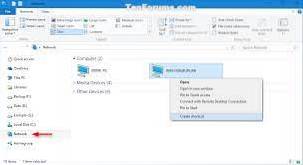Faceți clic dreapta sau atingeți și țineți apăsat pe acesta, apoi selectați „Fixați în bara de activități” din meniul contextual. Dacă doriți să fixați o comandă rapidă pe bara de activități pentru o aplicație sau un program care rulează deja, faceți clic dreapta sau atingeți lung pictograma barei de activități. Apoi, alegeți „Fixați în bara de activități” din meniul care apare.
 Naneedigital
Naneedigital